-
Ghost win7系统64位远程桌面连接方法
- 2017-05-15 21:00:00 来源:windows10系统之家 作者:爱win10
为了我们管理电脑带来便利,就我们可以使用深度技术Ghost win7系统64位装机版远程桌面,深度技术Ghost win7系统64位远程桌面链接可以帮助我们远程管理服务器或是计算机,是以后在哪个非常方便的一种方法,接着我们就来详细的了解一下吧。
系统之家Ghost win7系统64位纯净版远程桌面连接,可以帮助我们即使不在同一个地方,也可以帮助我们解决管理电脑的问题,其实关于win7远程桌面连接我们也可以使用QQ的远程协助,但是QQ的远程协助的传输性不好,所以我们还是来了解一下简单又安全的系统之家Ghost win7系统64位纯净版远程桌面连接的方法吧。
win7系统64位远程桌面连接步骤:
设置好远程电脑的密码,打开“控制面板”
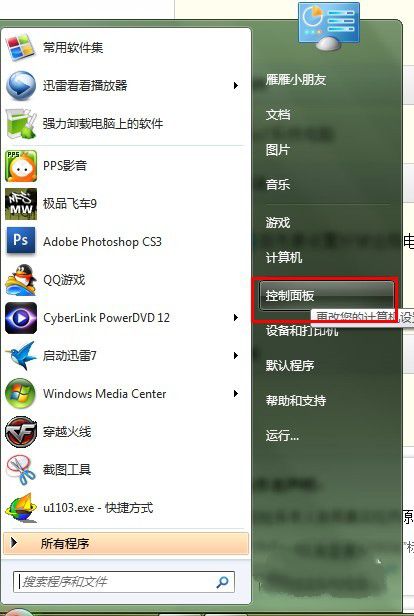
Ghost win7远程桌面连接界面1
点击“用户账户和家庭安全”
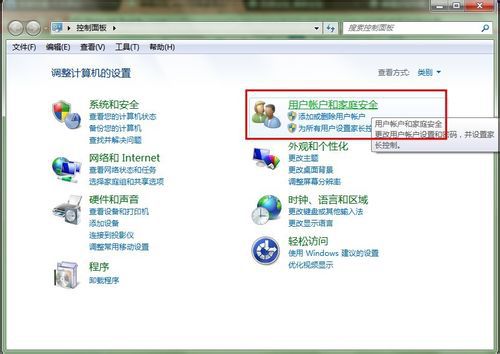
Ghost win7远程桌面连接界面2
点击“更改密码”
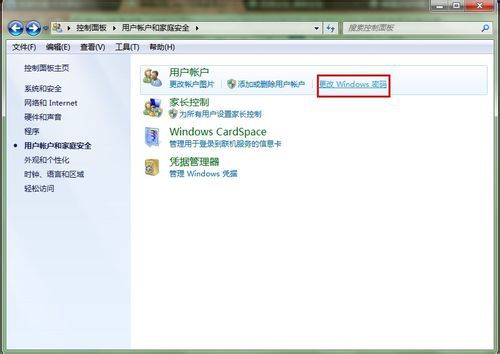
Ghost win7远程桌面连接界面3
点击“为您的账户创建密码”
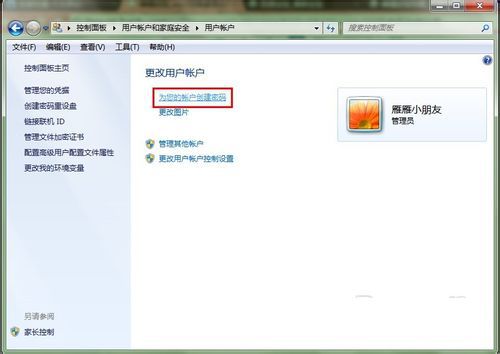
Ghost win7远程桌面连接界面4
输入密码,点击“创建密码”即可。
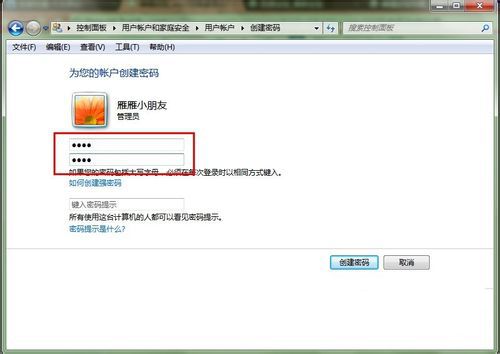
Ghost win7远程桌面连接界面5
打开电脑属性,选择“远程设置”
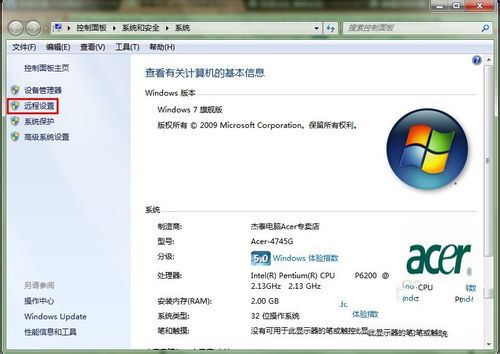
Ghost win7远程桌面连接界面6
按照下图来选择。
被远程的电脑已经设置好了,等朋友的远程就可以。
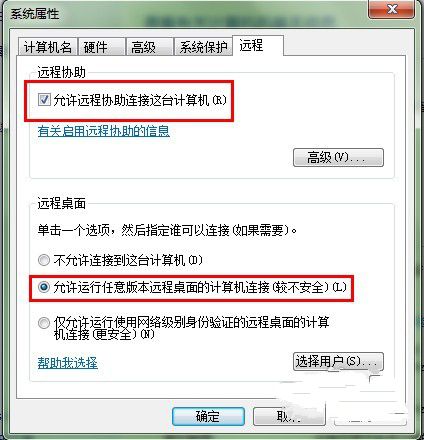
Ghost win7远程桌面连接界面7
查看被远程的电脑的IP地址

Ghost win7远程桌面连接界面8
打开Ghost win7系统操作的远程程序,填写远程的IP地址,点击“连接”即可
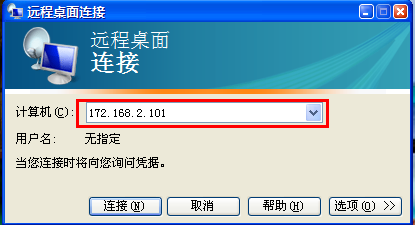
Ghost win7远程桌面连接界面9
Ghost win7系统64位远程桌面连接上,电脑会出现提示输入密码的,输入密码后就可以远程。
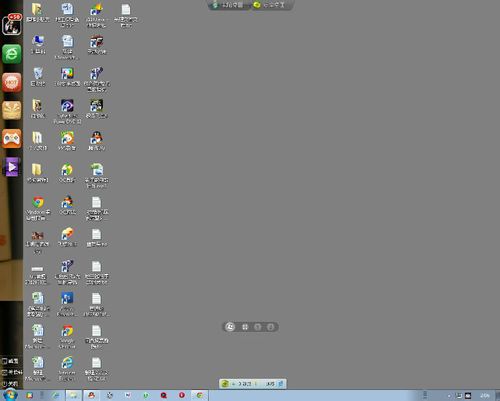
Ghost win7远程桌面连接界面10
Ghost win7系统64位远程桌面连接成功,接着确认即可。
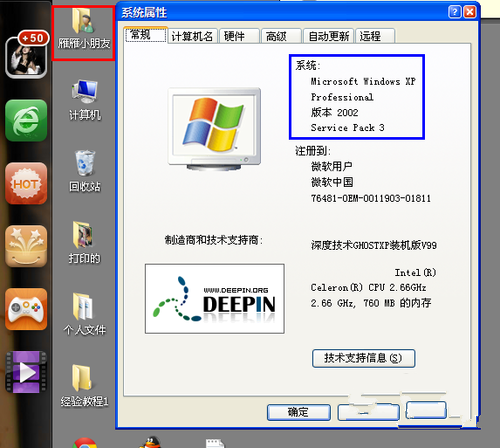
Ghost win7远程桌面连接界面11
猜您喜欢
- 雨林木风win10专业版ghost64位推荐..2016-11-10
- 最实用的新萝卜家园win7安装教程..2016-09-04
- 深度技术笔记本win1064位快速装机专业..2016-11-22
- 风云一键重装系统方法2017-07-23
- 戴尔笔记本怎么重装系统最简单方便..2017-08-05
- windows7激活产品密钥永久版教程..2022-05-27
相关推荐
- win7系统无法安装的解决方法.. 2015-12-04
- Windows 7 电脑壁纸高清图像怎么设置.. 2020-11-01
- 萝卜家园win7简体中文版专业版64位最.. 2016-12-19
- 简单实用的windows7系统重装方法推荐.. 2020-07-12
- win10 32位系统之家下载 2016-11-25
- 正版win764位旗舰版推荐下载.. 2017-01-11





 系统之家一键重装
系统之家一键重装
 小白重装win10
小白重装win10
 腾讯TT浏览器 V3.8 官方经典版
腾讯TT浏览器 V3.8 官方经典版 英雄联盟在线FM v1.0.0免费版
英雄联盟在线FM v1.0.0免费版 系统之家Win7 32位旗舰版系统下载 v1910
系统之家Win7 32位旗舰版系统下载 v1910 35Q游戏浏览器 v1.2beta
35Q游戏浏览器 v1.2beta Chrome v28.0.1500.72 中文增强版 (新增过滤广告鼠标手势)
Chrome v28.0.1500.72 中文增强版 (新增过滤广告鼠标手势) 电脑公司 ghost win10 32位原装专业版 v2023.04
电脑公司 ghost win10 32位原装专业版 v2023.04 小白系统 Gho
小白系统 Gho 小K极速浏览
小K极速浏览 萝卜家园Ghos
萝卜家园Ghos 财猫购物浏览
财猫购物浏览 Proactive Sy
Proactive Sy 小白系统ghos
小白系统ghos Safari浏览器
Safari浏览器 Edge绿色版(C
Edge绿色版(C 精易抓包浏览
精易抓包浏览 金山卫士v4.6
金山卫士v4.6 光速浏览器 v
光速浏览器 v 小白系统Ghos
小白系统Ghos 粤公网安备 44130202001061号
粤公网安备 44130202001061号